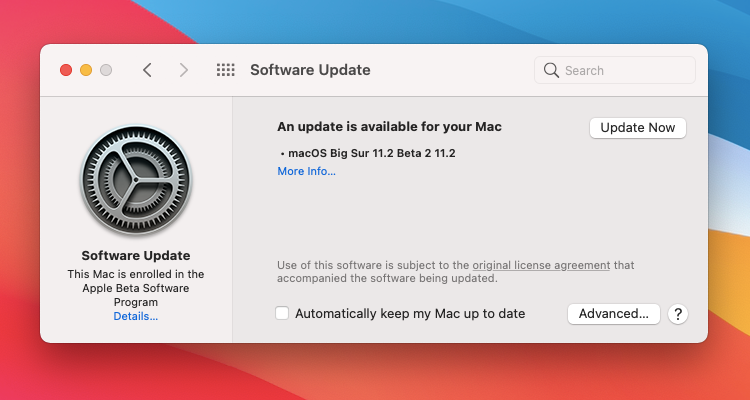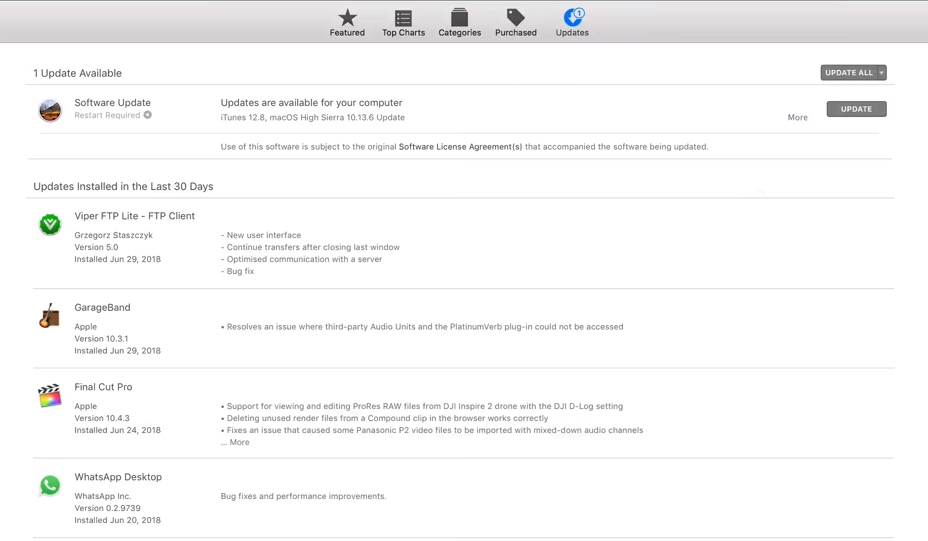Si la confidentialité, les performances et l’efficacité énergétique vous importent lorsque vous naviguez en ligne, vous n’avez aucune raison d’utiliser autre chose que Safari sur votre Mac. Toutefois, pour bénéficier de la meilleure expérience possible, vous devez installer les mises à jour de Safari lorsqu’elles sont disponibles.
Les dernières mises à jour de Safari contiennent non seulement des améliorations de fonctionnalités, mais aussi des corrections de bogues critiques et des correctifs de sécurité. Nous vous expliquons ci-dessous comment mettre à jour Safari sur un Mac.
Comment fonctionnent les mises à jour de Safari ?
Les nouvelles mises à jour de Safari sont intégrées aux mises à jour de macOS. Mais plutôt que de tout installer, vous pouvez choisir de n’appliquer que les mises à jour relatives à Safari.
Néanmoins, il est conseillé d’installer les autres mises à jour du système lorsque vous en avez le temps, afin d’améliorer la stabilité des autres applications natives et du système d’exploitation en général. Les corrections de bugs sont également l’une des principales raisons de maintenir votre Mac à jour, et cela s’applique également à Safari.
En outre, il n’est pas possible de mettre à jour Safari vers la version la plus récente à moins d’utiliser une version relativement récente de macOS. Par exemple, vous ne pouvez pas profiter des nouvelles fonctionnalités de Safari si la dernière version de macOS n’est pas installée sur votre Mac.
Mais vous pouvez toujours appliquer les dernières mises à jour mineures pour les anciennes versions de Safari. Étant donné que la manière de mettre à jour Safari varie légèrement d’une version de macOS à l’autre, vérifiez bien quelle version de macOS est installée sur votre Mac avant de procéder à la mise à jour.
Comment mettre à jour Safari dans macOS Ventura et les versions ultérieures
La procédure de mise à jour de Safari sur Mac est simple. Si vous utilisez Safari sur un Mac exécutant macOS Ventura ou une version ultérieure, vous pouvez obtenir la mise à jour en visitant la section Mise à jour du logiciel dans les Paramètres du système. Voici ce que vous devez faire :
- Cliquez sur l’icône Menu Pomme dans la barre de menu et choisissez Paramètres du système dans le menu déroulant.
- Sélectionner Général dans le volet gauche, puis cliquez sur Mise à jour du logiciel à droite.
- Attendez un moment pendant que votre Mac recherche de nouvelles mises à jour logicielles.
- Sélectionner Plus d’informations.
- Sélectionnez les mises à jour spécifiques à Safari (si disponibles), puis cliquez sur Installer maintenant.
Sur la même page, vous pouvez également activer les mises à jour automatiques. Ainsi, vous n’aurez pas à installer manuellement les mises à jour pour votre système.
Comment mettre à jour Safari dans macOS Monterey, Big Sur, Catalina et Mojave
Si votre Mac fonctionne sous macOS Monterey, Big Sur, Catalina ou Mojave, la mise à jour de Safari est similaire à celle que vous feriez sous macOS Ventura, sauf que vous utiliserez le panneau Préférences Système. Suivez donc les étapes suivantes :
- Cliquez sur le bouton Menu Pomme dans la barre de menu et choisissez Préférences système dans la liste déroulante.
- Sélectionner Mise à jour du logiciel.
- Patientez un instant pendant que votre Mac recherche de nouvelles mises à jour logicielles.
- Cliquez maintenant sur Plus d’informations.
- Sélectionnez les mises à jour spécifiques à Safari si elles sont disponibles, puis cliquez sur Installer maintenant.
Comment mettre à jour Safari dans macOS High Sierra et les versions antérieures ?
Dans macOS 10.13 High Sierra et les versions antérieures du système d’exploitation Mac, vous devez utiliser le Mac App Store pour mettre à jour Safari. Suivez les instructions ci-dessous :
- Ouvrez le App Store sur votre Mac.
- Rendez-vous sur le site Mises à jour tab.
- Attendez que le Mac App Store recherche les nouvelles mises à jour logicielles.
- Cliquez sur Plus d’informations dans la section Mise à jour du logiciel.
- Cliquez maintenant sur Mise à jour Le nouveau logiciel de gestion de l’interface utilisateur a été ajouté à Safari.
Exécuter la dernière version de Safari sur votre Mac
Toutes les mises à jour de Safari ne font pas l’objet d’un grand battage sur le Mac. En fait, vous remarquerez à peine une différence avec la plupart d’entre elles. Mais les diverses améliorations apportées par chaque mise à jour s’accumulent au fil du temps.
Bien que les produits Apple effectuent généralement les mises à jour sans problème, il peut arriver que votre ordinateur se bloque pendant le processus de mise à jour. Mais ne vous inquiétez pas, il existe des moyens de surmonter cet obstacle.